За да оживите комуникацията в социалните мрежи, да обясните мисълта си на чужд пример и просто да зарадвате приятелите си със забавно видео, трябва да се научите как правилно и красиво да публикувате видеоклипове на сайта. Повечето от видеоклиповете се хостват в услуги като Youtube и затова, като използваме този сайт като пример, ще разберем как да споделяме видео файл с други.
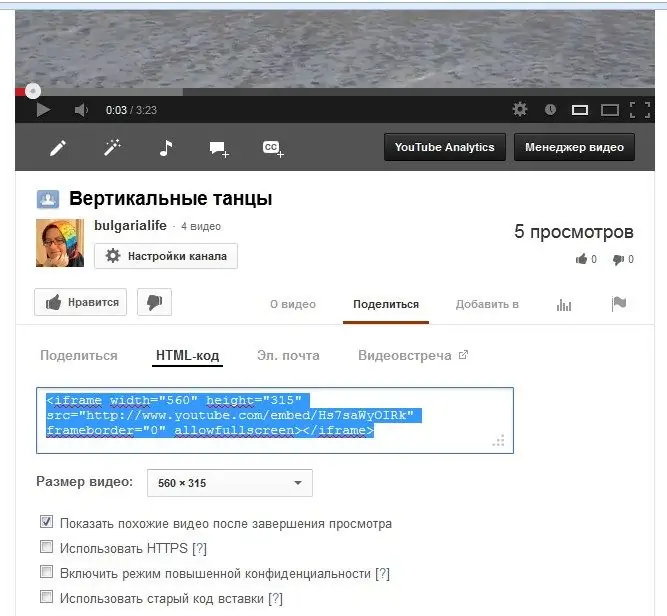
Как да намерите видео кода
След като гледате видеоклипа и решите да го покажете на приятелите си, можете да изпратите линк към страницата с този клип по пощата, лично съобщение или по друг начин. Но ако искате видеото да се показва на необходимия ви сайт, ще ви е необходим кодът за този видео файл. След това във вашия блог няма да се появи скучна връзка, а плейър с възможност за незабавно гледане на видеоклипа. Освен това, ако искате да вмъкнете видео в уебсайта си, хубав бонус е, че не е нужно да изтегляте самия видео файл, просто поставете кода. По този начин ще спестите място за хостинг. Намерете думите „Гледайте в YouTube“в долния десен ъгъл на видеоплейъра (рамка с бутони и надписи около видеото, което гледате). Кликнете върху него и в браузъра ще се отвори нов раздел със страницата на това видео. Погледнете под видеото, вдясно от думите „Харесвам“и „За видеото“, думата „Споделяне“. Като кликнете върху този бутон, ще видите връзка към самото видео, а не към страницата с него. Това също ще ни бъде полезно, но сега кликнете върху етикета "HTML-код". В прозореца, който се отваря по-долу, ще се появи кодът за вграждане на видеоклипа в блога. Ако се вгледате внимателно, се оказва, че можете също да посочите размерите на видеоклипа тук (дадени са стандартните размери, но можете да поставите произволен, като промените числата в самия код: ширина означава ширината, а височината - височината).
Как да вмъкнете видео в LiveJournal
Има две възможности за избор. Кое е по-удобно, вие решавате. Първият начин е да кликнете върху бутона "Добавяне на видео" триъгълник, намерен в реда на иконите над прозореца, където пишете текста си. Ще се появи прозорецът "Media", поставете в него html-кода, копиран от Youtube. Щракнете върху Добавяне. Видеото ще се появи в публикацията ви. Изпратете нова публикация в блога. Вторият начин е да преминете от раздела "Visual Editor" към раздела "HTML" и след това да поставите кода директно в публикацията. Резултатът ще бъде същият.
Как да вградите видеоклип в уебсайт
Ще можете да публикувате видеоклипове на вашия сайт по различни начини. Нека да разгледаме Wordpress като пример. Сред иконите намерете иконата "Вмъкване на носител", посочете там връзка към видеото (което е полезно!), Посочете размерите на плейъра, от който се нуждаете. Или преминете към изгледа „Текст“вместо към „Визуално“и поставете html-кода в текстовото поле на статията. Можете да поставите същия код в приспособлението и видеоклипът ще се появи в страничната лента на вашия сайт.
Как да вмъкнете видео на сайта "Vkontakte"
Отворете „Моите видеоклипове“(надписът е в списъка вляво). Бутонът Добавяне на видео ще се появи вдясно. Когато щракнете, ще се отвори прозорец, в който ще намерите надпис "Добавяне чрез връзка от други сайтове". Кликнете върху него с мишката и в нов малък прозорец вмъкнете връзка към вашето видео в полето. Освен това в този случай това е връзката, а не кодът. Изчакайте няколко секунди, докато видеото се зареди и неговата екранна снимка и описание се появят в съответните полета. Кликнете върху „Запазване“и видеоклипът ще бъде в списъка с вашите видеоклипове. Услугата ви позволява да изтеглите видео файл от компютъра си, заобикаляйки сайтове на трети страни като Youtube: вместо „Добавяне чрез връзка от други сайтове“, кликнете върху „Изтегляне на видео“в долната част на прозореца. Изберете желания файл на твърдия диск и изтеглете, добавете описание към изтегленото видео. Накрая възниква въпросът: може ли видеоклип от „Вконтакте“да бъде публикуван на сайтове на трети страни? Да, под видеото отдясно намерете бутона Споделяне, отворете раздела Експортиране на видео. Ще видите нов прозорец, в който ще има директна връзка към видеоклипа, код за вграждане, както и възможност за избор на качеството на видео файла, който ще публикувате в сайтове, форуми или социални мрежи.






